Sales Navigator es una herramienta súper útil para encontrar y organizar prospectos, pero seamos realistas: sacar esos leads de LinkedIn y pasarlos a tu CRM o a tu flujo de ventas puede sentirse como tratar de abrir una caja fuerte con un palillo. He platicado con muchos equipos de ventas y operaciones que se la pasan horas copiando, pegando y acomodando datos, solo para acabar con listas incompletas y un buen dolor de cabeza. Pero aquí va la buena noticia: exportar listas de Sales Navigator no tiene por qué ser una pesadilla, y con el enfoque correcto, puedes convertir esas listas en oro puro para tu equipo comercial.
En esta guía te voy a contar por qué exportar listas de Sales Navigator es tan importante, los problemas reales de los métodos tradicionales y cómo herramientas con IA como pueden hacer que el proceso sea mucho más rápido, inteligente y sencillo. Ya seas representante de ventas, líder de operaciones o simplemente el crack de Excel en tu equipo, aquí vas a encontrar pasos prácticos y tips para dominar el arte (y la ciencia) de exportar listas de Sales Navigator—sin más maratones de copiar y pegar.
¿Por qué exportar listas de Sales Navigator es clave para el éxito en ventas?
Vamos a lo básico: ¿por qué tomarse la molestia de exportar listas de Sales Navigator? La respuesta es simple: porque tener datos de leads bien organizados y enriquecidos es el motor que impulsa a los equipos de ventas de hoy.
Cuando puedes sacar leads segmentados de LinkedIn a un archivo externo o sistema, desbloqueas un montón de ventajas:
- Seguimiento más rápido: Los estudios muestran que el proveedor que responde primero se lleva entre el . Si tus datos de leads están atrapados en Sales Navigator, cada minuto perdido en exportaciones manuales es una oportunidad para que la competencia te gane el mandado.
- Mejor personalización y enriquecimiento: Las listas exportadas pueden enriquecerse con emails, teléfonos, detalles de la empresa y más. Los equipos que usan estrategias basadas en datos logran un .
- Integración directa con el pipeline: Las listas exportadas se integran directo en tu CRM, asegurando que cada prospecto sea seguido y nutrido—sin que se te vayan oportunidades.
- Colaboración: Compartir una hoja de cálculo o base de datos es mucho más fácil que pedirle a todos que entren a tu cuenta de Sales Navigator.
Aquí tienes un resumen de los principales casos de uso:
| Caso de uso | ¿Por qué ayuda exportar la lista? |
|---|---|
| Generación de leads | Ejecuta campañas multicanal con leads exportados y datos de contacto enriquecidos para mayor conversión. |
| Enriquecimiento de CRM | Mejora los perfiles en tu CRM con información de LinkedIn, manteniendo los datos actualizados y útiles. |
| Contacto personalizado | Segmenta y etiqueta leads para emails o llamadas personalizadas, aumentando la respuesta y el engagement. |
| Gestión del pipeline | Mantén tu pipeline actualizado y asegúrate de que ningún lead valioso se quede solo en LinkedIn. |
En pocas palabras: exportar listas de Sales Navigator no es solo una tarea técnica—es una jugada estratégica que dispara la productividad y los resultados de ventas.
Limitaciones al exportar desde Sales Navigator
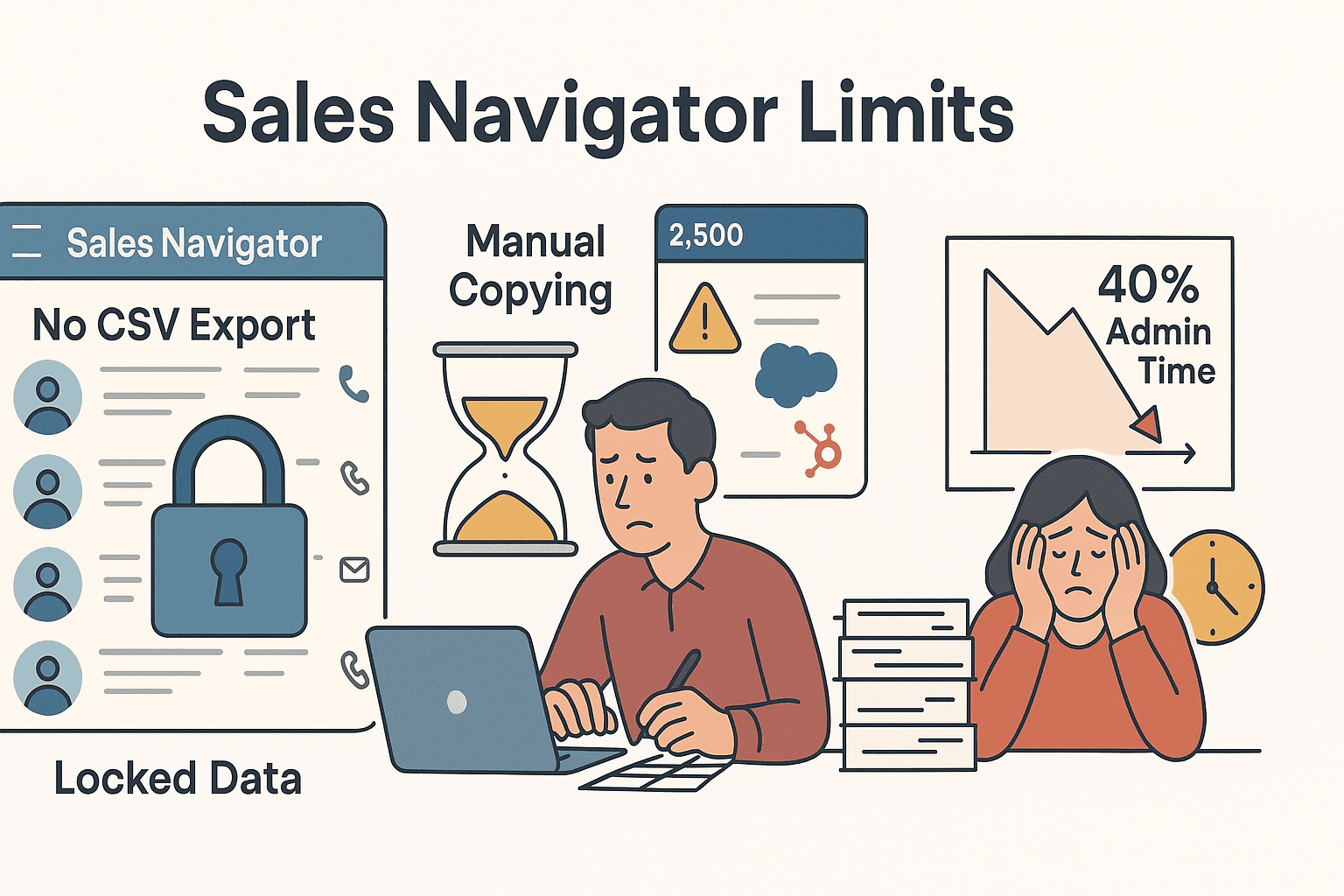 Ahora, el problema: LinkedIn Sales Navigator no te la pone fácil para exportar. De hecho, parece que quieren mantener tus leads bien guardados.
Ahora, el problema: LinkedIn Sales Navigator no te la pone fácil para exportar. De hecho, parece que quieren mantener tus leads bien guardados.
Veamos los principales obstáculos:
- No hay exportación nativa a CSV: No existe un botón de “Exportar a CSV” en Sales Navigator, ni siquiera en el plan Advanced Plus que cuesta un ojo de la cara ().
- Integraciones CRM limitadas: Solo el plan más caro (Advanced Plus) permite sincronizar con algunos CRMs como Salesforce y HubSpot. Sin archivo CSV, sin flexibilidad ().
- Copiar y pegar manual: La mayoría termina copiando y pegando campo por campo. Es lento, propenso a errores y desesperante. ¡Imagínate exportar 500 leads así!
- Datos incompletos: Incluso copiando todo, solo te llevas lo que ves—normalmente nombre, puesto, empresa y tal vez ubicación. Sin emails, teléfonos ni info detallada.
- Límites de resultados: Sales Navigator limita los resultados de búsqueda a , así que si tienes más, tendrás que dividir la búsqueda.
- Interrupción del flujo de trabajo: Todas estas trabas significan más tiempo en tareas administrativas, menos en vender y más riesgo de perder leads calientes.
No es raro que solo a buscar o meter datos de contacto en vez de vender.
Métodos tradicionales: cómo exportar listas de Sales Navigator (ventajas y desventajas)
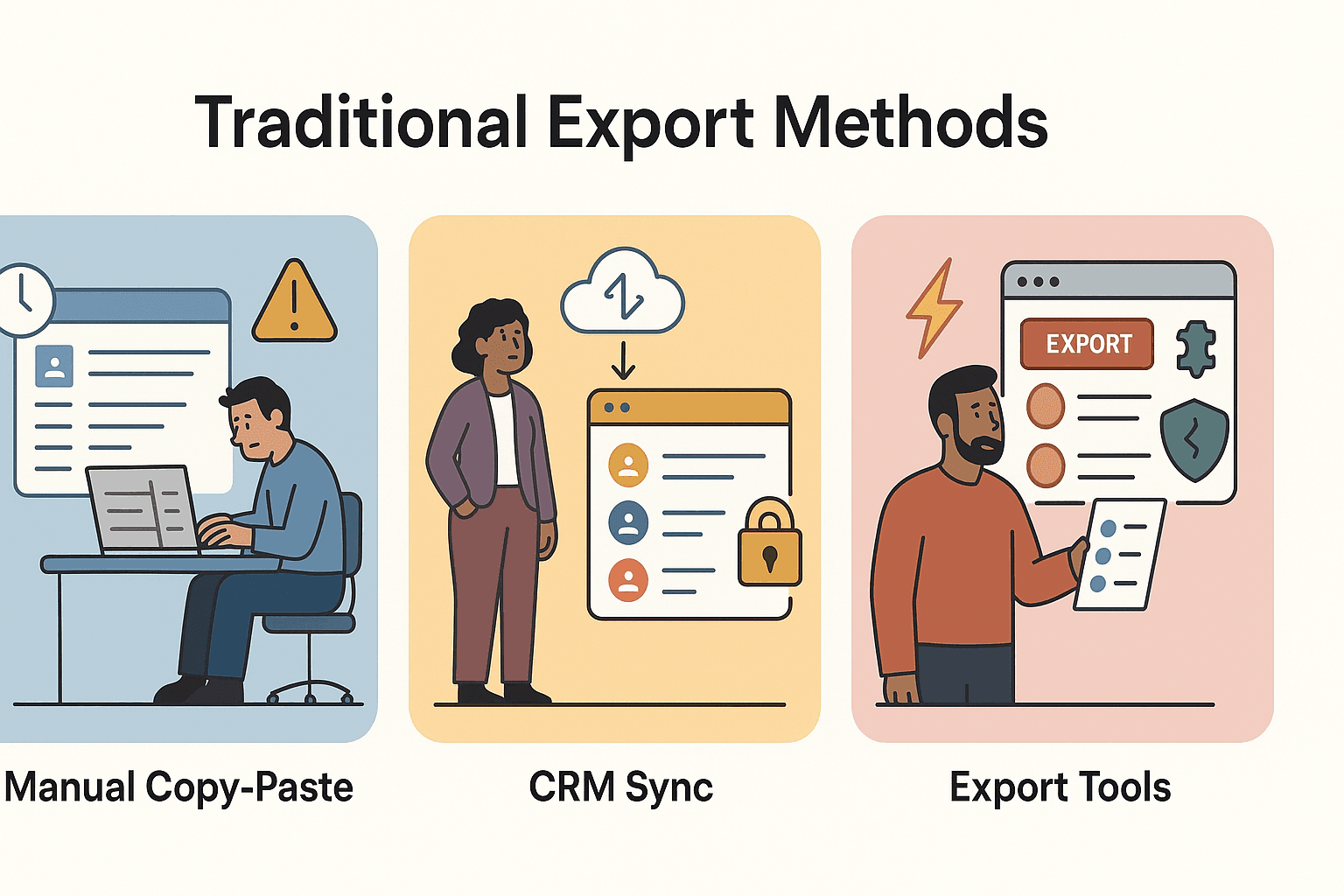 Veamos los métodos clásicos para sacar datos de Sales Navigator—y por qué suelen quedarse cortos.
Veamos los métodos clásicos para sacar datos de Sales Navigator—y por qué suelen quedarse cortos.
1. Copiar y pegar manualmente
Cómo funciona: Abre tu lista de leads o resultados de búsqueda y copia cada campo (nombre, puesto, empresa, etc.) a una hoja de cálculo.
Ventajas:
- Gratis (salvo tu tiempo y paciencia)
- Sin problemas de cumplimiento
Desventajas:
- Súper lento y tedioso (exportar 1,000 leads puede llevarte horas o días)
- Alto riesgo de errores y datos faltantes
- Solo info básica—sin emails ni teléfonos
2. Sincronización con CRM (plan Advanced Plus)
Cómo funciona: Si tienes el plan Advanced Plus, puedes sincronizar leads con Salesforce o HubSpot.
Ventajas:
- Automatizado, sin intervención una vez configurado
- Reduce la entrada manual de datos
Desventajas:
- Caro (desde unos $135/usuario/mes)
- Solo funciona con ciertos CRMs
- No te da un archivo CSV ni hoja de cálculo
- Campos limitados—sin emails personales ni teléfonos
3. Herramientas de exportación de terceros
Cómo funciona: Usa extensiones de navegador o apps web que extraen datos de las páginas de Sales Navigator (ej. Wiza, Kaspr, LinkedHelper).
Ventajas:
- Rápido—puedes exportar cientos de leads en minutos
- Suele incluir datos enriquecidos (emails, teléfonos, info de empresa)
- Fácil de usar para tareas específicas de LinkedIn
Desventajas:
- De pago (por créditos o suscripción)
- Riesgo de que LinkedIn te detecte si te pasas
- Puede dejar de funcionar si LinkedIn cambia su diseño
- Normalmente solo sirve para LinkedIn, no para otras fuentes
Aquí tienes una comparación rápida:
| Método | Riqueza de datos | Velocidad | Facilidad de uso | Costo/Acceso |
|---|---|---|---|---|
| Copiar y pegar manual | Baja | Muy lenta | Difícil | Gratis (no escalable) |
| Sincronización CRM (Adv. Plus) | Media | Rápida | Fácil (si disponible) | Alto ($135+/usuario/mes) |
| Herramientas de terceros | Alta | Rápida | Moderada | De pago (créditos/suscripción) |
Thunderbit: potencia la exportación de listas con AI Web Scraper
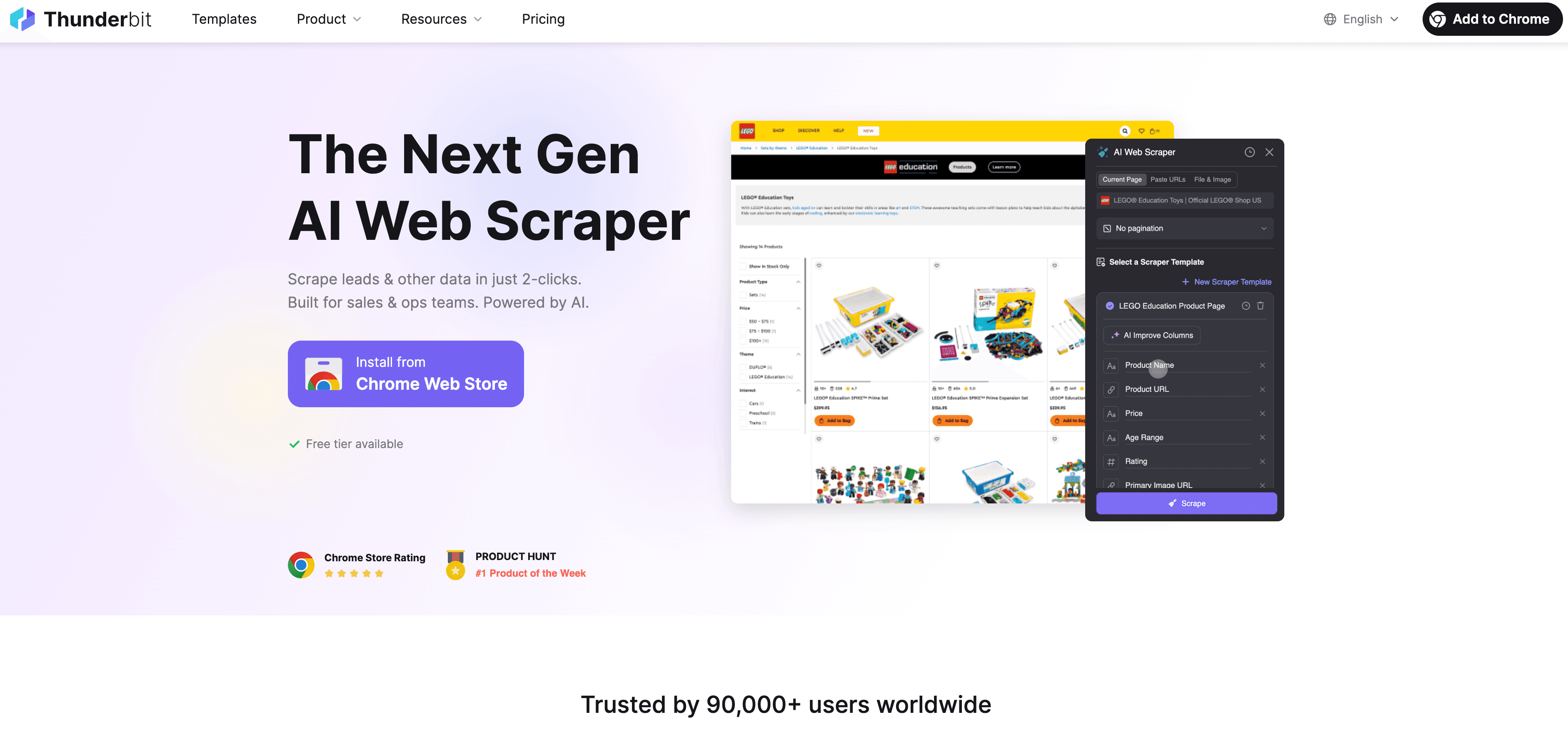 Aquí es donde Thunderbit entra al quite y cambia las reglas (bueno, no es magia, pero casi). es una pensada para usuarios de negocio que quieren exportar listas de Sales Navigator—rápido, con precisión y con datos más completos que nunca.
Aquí es donde Thunderbit entra al quite y cambia las reglas (bueno, no es magia, pero casi). es una pensada para usuarios de negocio que quieren exportar listas de Sales Navigator—rápido, con precisión y con datos más completos que nunca.
¿Qué hace diferente a Thunderbit?
- Extracción en 2 clics con IA: Abre tu lista en Sales Navigator, haz clic en el icono de Thunderbit, pulsa “Sugerir campos con IA” y la IA de Thunderbit lee la página y recomienda las columnas adecuadas (nombre, puesto, empresa, URL de perfil, etc.). Sin código, sin rollos.
- Rastreo de subpáginas: ¿Quieres más que lo que aparece en la lista? Thunderbit puede visitar cada perfil, sacar emails, teléfonos, webs de empresa y añadir esa info a tu tabla. Es como tener un asistente de investigación turbo.
- Prompts de campos con IA: Thunderbit te deja etiquetar, categorizar y enriquecer tus datos mientras los extraes. Por ejemplo, puedes añadir una columna de “Nivel de seniority” y la IA categoriza cada lead según su puesto.
- Exportación directa: Manda tus datos directo a Excel, Google Sheets, Airtable, Notion o descárgalos en CSV—sin cobros extra ni pasos de más.
- Raspado programado: Programa exportaciones recurrentes para que tus listas siempre estén al día. Thunderbit puede hacer extracciones en horarios definidos y mandar los resultados a tus herramientas favoritas.
- Raspado en la nube o en el navegador: Elige el modo que más te convenga—Thunderbit se adapta a tu chamba.
Thunderbit no es solo para LinkedIn. Puedes usarlo para extraer datos de casi cualquier sitio web, así que es una herramienta versátil para ventas, marketing y operaciones.
Cómo la función “Sugerir campos con IA” de Thunderbit hace tus datos más inteligentes
Aquí es donde pasa la magia (o la IA). La función “Sugerir campos con IA” de Thunderbit escanea tu página de Sales Navigator y te propone las columnas más relevantes—como Nombre, Puesto, Empresa, Ubicación, URL de perfil y más. Puedes ajustarlas, añadir las tuyas o usar prompts personalizados para etiquetar y categorizar leads al instante.
Por ejemplo:
- Añade una columna “Nivel de seniority” y prompt: “Categoriza como C-level, VP, Director, Manager o Staff según el puesto.”
- Añade una columna “Grado de conexión”: “Extrae si es conexión de 2º o 3º grado.”
- Añade una columna “Categoría”: “Si la industria contiene ‘Software’ o ‘Tecnología’, etiqueta como Tech; si es Finanzas o Banca, etiqueta como Finanzas.”
La IA de Thunderbit hace el trabajo pesado, así que tu lista exportada no es solo datos en crudo—ya está organizada, etiquetada y lista para usarse.
Guía paso a paso: cómo exportar listas de Sales Navigator con Thunderbit
Vamos a lo práctico. Así puedes exportar una lista de Sales Navigator con Thunderbit en solo unos minutos.
Prepara tu lista de Sales Navigator para exportar
- Filtra y organiza: Usa los filtros de Sales Navigator para segmentar los leads correctos (puesto, industria, ubicación, etc.). Si tu búsqueda pasa de los 2,500 resultados, divídela en partes.
- Abre tu lista: Carga tus leads guardados o resultados de búsqueda en Sales Navigator. Asegúrate de que todas las entradas sean visibles (desplázate hacia abajo si hace falta).
Usa Thunderbit para extraer y exportar datos
- Instala Thunderbit: Descarga la y regístrate (el plan gratis te deja probarlo al instante).
- Lanza Thunderbit: Haz clic en el icono de Thunderbit en tu navegador mientras estás en la página de Sales Navigator.
- Sugerir campos con IA: Pulsa “Sugerir campos con IA”. Thunderbit escaneará la página y sugerirá columnas como Nombre, Puesto, Empresa, URL de perfil, etc.
- Personaliza los campos: Añade o edita columnas según lo que necesites. ¿Quieres emails o teléfonos? Añade esas columnas y márcalas como tipo Email o Teléfono.
- Configura prompts de IA (opcional): Para etiquetado avanzado, añade prompts personalizados para categorizar o enriquecer tus datos.
- Configura la paginación: Si tu lista abarca varias páginas, Thunderbit puede manejar la paginación o el scroll infinito automáticamente.
- Inicia el raspado: Haz clic en “Raspar”. Thunderbit extraerá los datos de cada página y los pondrá en una tabla.
- Rastreo de subpáginas (opcional): Para datos más profundos, usa “Raspar subpáginas” para visitar cada perfil y sacar info extra (emails, webs de empresa, etc.).
- Revisa y exporta: Checa tus resultados y exporta directo a Excel, Google Sheets, Airtable, Notion o descarga en CSV.
¡Y listo! Lo que antes te tomaba horas ahora lo haces en minutos—y tus datos son más completos, limpios y listos para usarse.
Automatiza la exportación y actualización de listas con el Scheduled Scraper de Thunderbit
Si exportas listas seguido (por ejemplo, cada semana o mes), el de Thunderbit te va a ahorrar un montón de tiempo.
Así funciona:
- Configura un horario: En Thunderbit, elige tu lista o búsqueda de Sales Navigator y programa la exportación usando lenguaje natural (“cada lunes a las 8am”).
- Elige el destino de exportación: Decide a dónde quieres mandar los datos—Google Sheets, Airtable, Notion, etc.
- Automatiza el enriquecimiento: Thunderbit hará el raspado en el intervalo que elijas, actualizará tus datos y mandará los resultados a tu flujo de trabajo.
- Activa flujos de trabajo: Usa integraciones (como Zapier o importaciones nativas de CRM) para disparar emails, asignar leads o actualizar dashboards automáticamente.
Esto significa que tu CRM y paneles de ventas siempre estarán al día y tu equipo nunca perderá un lead caliente.
Comparativa de soluciones de exportación: métodos tradicionales vs. Thunderbit
Resumamos todo:
| Método | Riqueza de datos | Velocidad | Facilidad de uso | Costo/Acceso | Opciones de integración |
|---|---|---|---|---|---|
| Copiar y pegar manual | Baja | Muy lenta | Difícil | Gratis (no escalable) | Ninguna |
| Sincronización CRM (Adv. Plus) | Media | Rápida | Fácil (si disponible) | Alto ($135+/usuario/mes) | Solo algunos CRMs |
| Herramientas de terceros | Alta | Rápida | Moderada | De pago (créditos/suscripción) | Normalmente CSV, algunos CRM |
| Thunderbit | Alta+ | Muy rápida | Muy fácil | Freemium (créditos, plan gratis) | Excel, Sheets, Airtable, Notion, CSV, JSON |
Thunderbit destaca por su combinación de datos enriquecidos, velocidad, facilidad de uso e integraciones flexibles—además, puedes usarlo para mucho más que solo LinkedIn.
Puntos clave: exporta listas de Sales Navigator de forma eficiente
- Exportar listas es clave para un seguimiento rápido, personalización y gestión del pipeline.
- Las opciones nativas de exportación de Sales Navigator son limitadas—copiar y pegar o sincronizar con CRM es lento, incompleto o caro.
- AI Web Scraper de Thunderbit hace que exportar listas de Sales Navigator sea rápido, sencillo y con datos enriquecidos, gracias a funciones como sugerencias de campos con IA, rastreo de subpáginas y exportaciones programadas.
- Automatizar exportaciones y enriquecimiento asegura que tu equipo de ventas siempre tenga los datos más frescos y útiles—sin perder oportunidades.
Conclusión
En el mundo de las ventas de hoy, los datos lo son todo—pero solo si puedes aprovecharlos. No dejes que tus mejores leads se queden atrapados en Sales Navigator. Con herramientas como , exportar, enriquecer y automatizar tus listas de leads está al alcance de cualquier equipo, sin importar su tamaño o nivel técnico. Pruébalo y verás cómo tu proceso de ventas pasa del “caos de copiar y pegar” a una máquina de generación de oportunidades.
¿Listo para ver Thunderbit en acción? y empieza a exportar de forma más inteligente hoy mismo. Y para más tips de automatización de ventas, visita el .
Preguntas frecuentes
1. ¿Por qué no puedo exportar listas directamente de Sales Navigator a CSV?
LinkedIn restringe intencionalmente la exportación directa a CSV desde Sales Navigator, incluso en los planes premium, para mantener a los usuarios en su ecosistema y vender integraciones más caras. La mayoría tiene que recurrir al copiar y pegar manual, sincronización con CRM (en planes caros) o herramientas de terceros.
2. ¿Qué datos puede extraer Thunderbit de Sales Navigator?
Thunderbit puede extraer todos los campos visibles (nombre, puesto, empresa, ubicación, URL de perfil) y, con el rastreo de subpáginas, también emails, teléfonos, webs de empresa y más—además, puedes usar prompts de IA para etiquetar y categorizar leads.
3. ¿Es seguro usar Thunderbit con LinkedIn?
Thunderbit opera a través de tu sesión de navegador, imitando acciones humanas. Usado con responsabilidad (sin abusar del raspado), es una forma de bajo riesgo para automatizar exportaciones. Siempre respeta los términos de LinkedIn y evita sobrecargar la plataforma.
4. ¿Cómo funciona el raspado programado de Thunderbit?
Puedes programar exportaciones recurrentes (diarias, semanales, etc.) desde Sales Navigator, y Thunderbit actualizará automáticamente tus datos en Google Sheets, Airtable, Notion u otros destinos—manteniendo tu CRM y dashboards siempre al día.
5. ¿Puedo usar Thunderbit para otros sitios además de LinkedIn?
¡Claro! Thunderbit es un AI Web Scraper de propósito general, así que puedes usarlo para extraer datos de casi cualquier sitio web—ideal para ventas, marketing, ecommerce y más.
¿Listo para dejar atrás el copiar y pegar? y descubre lo fácil que es exportar listas de Sales Navigator.
Lee más